كيفية إعداد مقوي الواي فاي من تي بي لينك
مقدمة
يمكن أن يكون الحصول على تغطية إنترنت سلسة عبر منزلك أو مكتبك تحديًا. يمكن أن تؤدي المناطق الميتة والإشارات الضعيفة والانقطاعات إلى إعاقة الإنتاجية والترفيه. يوفر موسع WiFi من TP-Link حلاً فعالاً لهذه المشاكل الشائعة. مصمم لتضخيم إشارة WiFi الحالية الخاصة بك، تكون موسعات TP-Link سهلة التثبيت وتضمن اتصالاً قوياً بالإنترنت عبر مساحتك. في هذا الدليل الشامل، سنرشدك خلال ثلاث طرق رئيسية لإعداد موسع WiFi من TP-Link الخاص بك. بالإضافة إلى ذلك، سنقدم نصائح حول المواضع المثلى وحلول معالجة المشاكل لضمان تجربة سلسة وخالية من المتاعب.
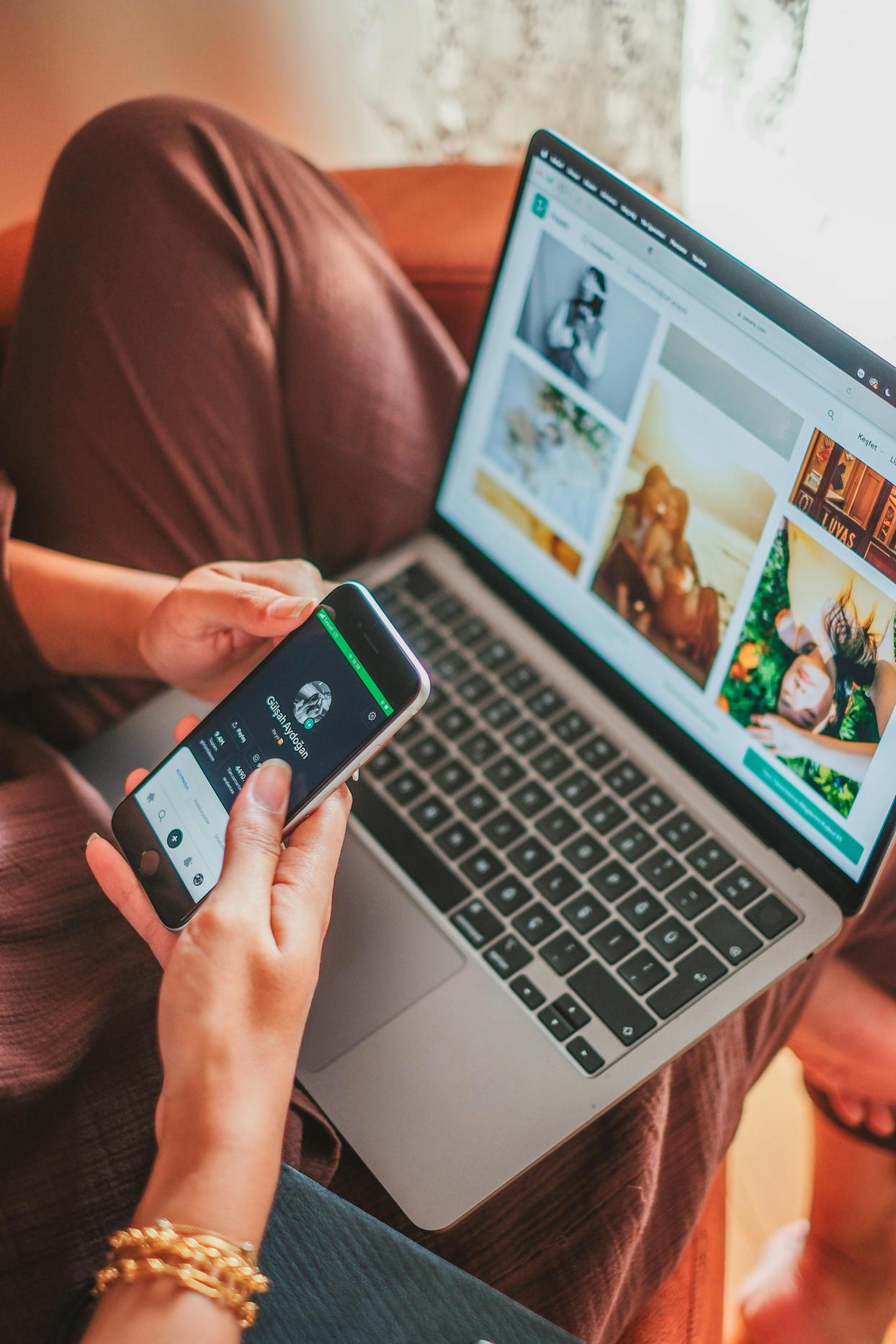
خطوات التحضير
قبل إعداد موسع WiFi من TP-Link الخاص بك، يمكن أن تضمن بعض الخطوات الأولية عملية التثبيت السلسة:
- افتح صندوق الموسع: تأكد من أن جميع محتويات العبوة سليمة، بما في ذلك موسع WiFi وكابل الطاقة ودليل المستخدم.
- تحديد موقع الموجه الخاص بك: ضع الموسع بالقرب من موجه الإنترنت الحالي للإعداد الأولي.
- تشغيل الموسع: وصل موسع WiFi بمصدر طاقة وانتظر حتى يصبح مصباح الطاقة ثابتًا.
- التحقق من الاتصال: استخدم هاتفك الذكي أو الكمبيوتر المحمول لتأكيد أن الموسع جاهز (يُشير إليها عادةً تحول مصباح الطاقة إلى اللون الأخضر الثابت).
بعد إكمال هذه الخطوات، تكون مستعدًا للانتقال إلى عملية الإعداد الفعلية.
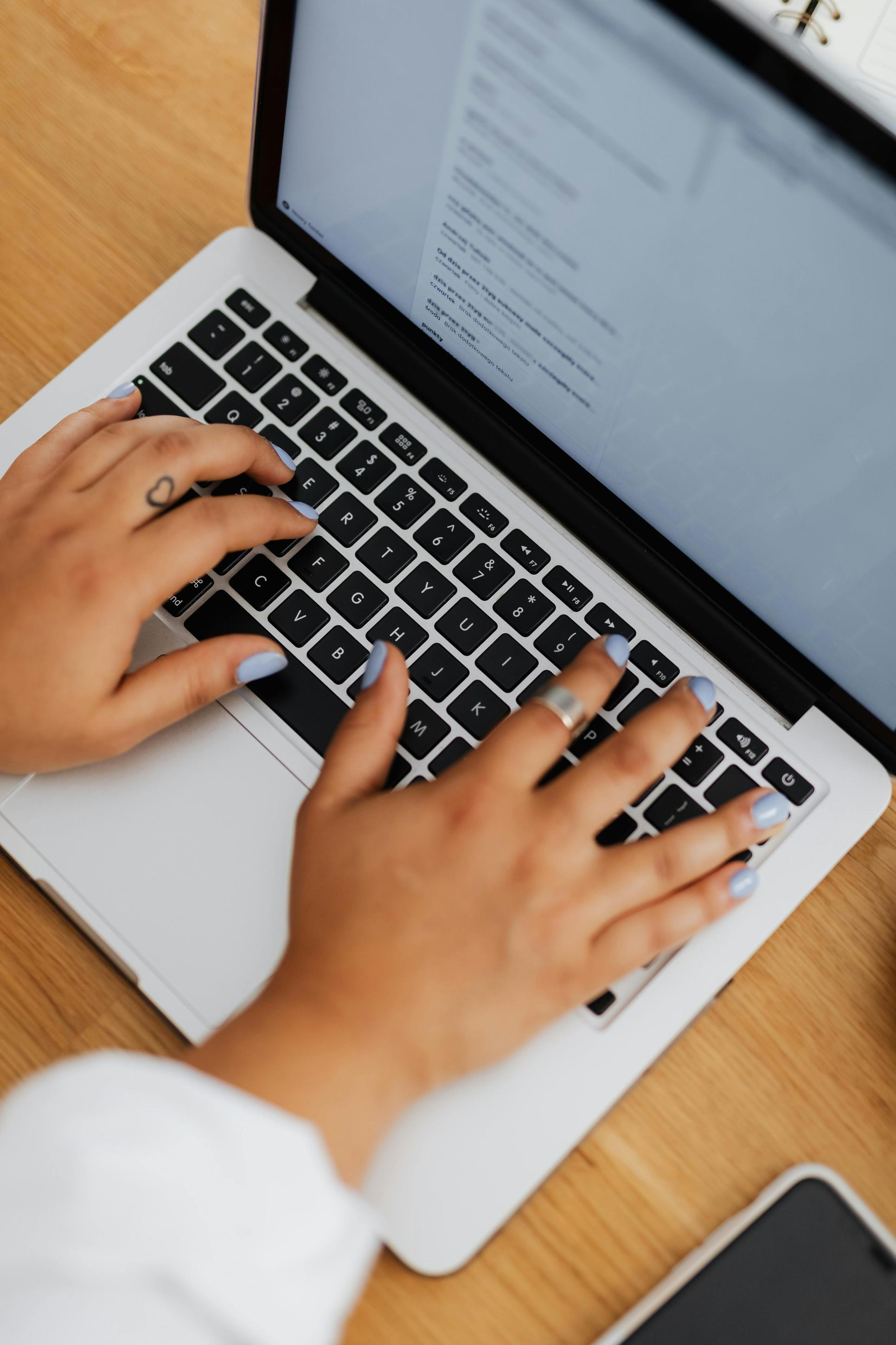
الإعداد باستخدام طريقة WPS
توفر طريقة إعداد WPS (الإعداد المحمي بواسطة الواي فاي) طريقة سهلة وسريعة لمزامنة موسع WiFi من TP-Link مع الموجه دون الحاجة إلى واجهة ويب.
- الضغط على زر WPS في الموجه: عادةً ما يكون زر WPS موجودًا في الجزء الأمامي أو الخلفي من الموجه.
- الضغط على زر WPS في الموسع: بعد فترة قصيرة من الضغط على زر WPS في الموجه، اضغط على زر WPS في موسع TP-Link.
- انتظر حتى يتم الاتصال: سيبدأ مصباح مؤشر WPS في الأجهزة في الوميض. بعد بضع لحظات، يجب أن يصبح ثابتًا، مما يشير إلى نجاح الاتصال.
- نقل الموسع: بمجرد الاتصال، انقل الموسع إلى موقع في منتصف الطريق بين الموجه والمنطقة التي تحتاج إلى تحسين تغطية WiFi بها.
تعتبر طريقة WPS مثالية لأولئك الذين يبحثون عن عملية إعداد مباشرة وسريعة.

الإعداد يدويًا عبر متصفح الويب
من أجل إعداد أكثر تحكمًا، يمكنك تكوين موسع WiFi من TP-Link يدويًا باستخدام متصفح ويب. هذه الطريقة مفيدة بشكل خاص للمستخدمين الذين يفضلون إعدادات الشبكة المتقدمة.
- الاتصال بشبكة الموسع: في الكمبيوتر المحمول أو الهاتف الذكي الخاص بك، اتصال بشبكة SSID الافتراضية لموسع TP-Link.
- الوصول إلى واجهة الويب: افتح متصفح الويب وأدخل
https://tplinkrepeater.netفي شريط العنوان. - بيانات تسجيل الدخول: استخدم بيانات تسجيل الدخول للمسؤول الافتراضي (يمكن العثور عليها عادة في الملصق الموجود على الجهاز أو في دليل المستخدم).
- تشغيل معالج الإعداد السريع: اتبع التعليمات على الشاشة لاختيار شبكة WiFi الخاصة بك وإدخال كلمة مرور الشبكة.
- تعيين SSID وكلمة المرور: اختياريًا، يمكنك إعادة تعيين SSID وكلمة مرور مختلفة للموسع للمساعدة في تمييزه عن شبكتك الرئيسية.
- الحفظ وإعادة التشغيل: قم بتطبيق الإعدادات وإذا طُلب منك، إعادة تشغيل الجهاز.
سيؤدي الاتصال بأجهزتك بشبكة SSID الجديدة التي تم تكوينها الآن إلى توفير تغطية WiFi محسّنة.
الإعداد باستخدام تطبيق Tether
يوفر تطبيق TP-Link Tether طريقة مريحة لإعداد موسع WiFi الخاص بك باستخدام الهاتف الذكي أو الجهاز اللوحي الخاص بك.
- تنزيل وتثبيت تطبيق TP-Link Tether: متاح على منصات iOS وAndroid.
- الاتصال بشبكة الموسع: انضم إلى الشبكة الافتراضية لموسع TP-Link WiFi.
- فتح تطبيق Tether: افتح التطبيق وسجّل الدخول إلى حساب TP-Link الخاص بك أو أنشئ حسابًا جديدًا إذا لم يكن لديك حساب.
- تحديد الموسع الخاص بك: يجب أن يكتشف التطبيق موسع TP-Link الخاص بك تلقائيًا.
- اتباع تعليمات الإعداد: أكمل العملية باتباع التعليمات داخل التطبيق لربط الموسع بشبكتك الحالية.
يوفر استخدام التطبيق طريقة سلسة وسهلة لإدارة إعدادات الشبكة من راحة جهازك المحمول.
الموضع الأمثل للموسع الخاص بك
يلعب الموضع الصحيح للموسع WiFi من TP-Link دورًا حيويًا في أدائه. ها هي بعض النصائح لضمان الحصول على أفضل تغطية:
- نقطة الوسط: قم بوضع الموسع في منتصف الطريق بين الموجه الرئيسي والمنطقة الميتة لشبكة WiFi.
- موضع مرتفع: ضع الموسع على سطح مرتفع مثل رف لتقليل العوائق الفيزيائية والتداخل.
- تجنب العوائق: احتفظ بالموسع بعيدًا عن الجدران السميكة الكبيرة والأجسام المعدنية والأجهزة الإلكترونية مثل الميكروويف التي يمكن أن تتداخل مع الإشارة.
وضع الموسع الخاص بك في الموقع الأمثل يضمن تغطية WiFi أوسع وأكثر استمرارية.
حلول لمعالجة المشاكل الشائعة
قد تواجه أحيانًا مشاكل في الإعداد أو انقطاعات في الأداء مع موسع WiFi من TP-Link. ها هي بعض المشاكل الشائعة وحلولها:
- عدم اتصال الموسع بالموجه:
- تأكد من تمكين ميزة WPS في الموجه الخاص بك.
- نقل الموسع أقرب إلى الموجه وحاول مرة أخرى.
-
الإعداد يدويًا باستخدام واجهة الويب إذا فشل WPS.
- ضعف الاتصال أو السرعات البطيئة:
- تحقق من تحديثات البرامج الثابتة على موقع TP-Link.
- نقل الموسع لتحسين قوة الإشارة.
-
قم بتقليل عدد الأجهزة المتصلة بالموسع.
- عدم ظهور الموسع في قائمة WiFi:
- إعادة تعيين الموسع إلى إعدادات المصنع وحاول الإعداد مرة أخرى.
- تحقق من أن جميع مصابيح LED على الموسع تعرض السلوك المتوقع.
من خلال معالجة هذه المشاكل الشائعة، يمكنك ضمان تجربة WiFi أكثر موثوقية وخالية من المشاكل.
خاتمة
يمكن أن يؤدي إعداد موسع WiFi من TP-Link إلى تحسين الاتصال اللاسلكي بشكل كبير في مختلف مناطق منزلك أو مكتبك. سواء اخترت طريقة WPS أو إعداد متصفح الويب أو تطبيق Tether، يوفر كل منها عملية بسيطة لتعزيز شبكتك. بالإضافة إلى ذلك، يمكن أن تضمن المواضع المثلى والمعالجة السريعة للمشاكل عملية سلسة.
الأسئلة الشائعة
ماذا أفعل إذا لم يتصل موسع TP-Link الخاص بي بالموجه؟
تأكد من أن الموسع ضمن نطاق الموجه، وأعد تشغيل كلا الجهازين، وأعد تجربة عملية الإعداد بواسطة WPS أو الإعداد اليدوي.
كيف يمكنني إعادة ضبط موسع TP-Link WiFi الخاص بي؟
اضغط مع الاستمرار على زر إعادة الضبط في الموسع لمدة 10 ثوانٍ تقريبًا حتى تومض الأضواء، مما يشير إلى أنه تم إعادة الجهاز إلى إعدادات المصنع.
هل يمكنني استخدام عدة موسعات TP-Link في منزلي؟
نعم، يمكنك استخدام عدة موسعات لتغطية مناطق أكبر. قم بإعدادها بشكل فردي باتباع نفس الأساليب، مع التأكد من أنها ضمن نطاق بعضها البعض ومع الموجه الرئيسي لتحقيق أفضل أداء.

